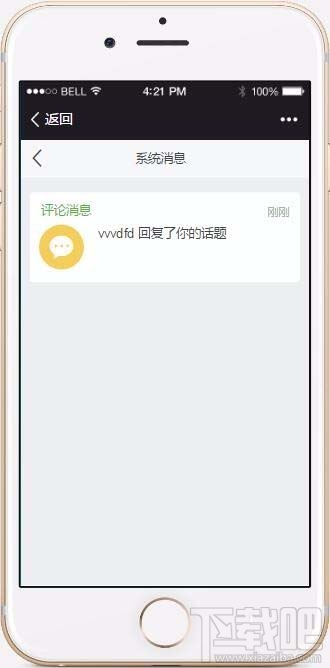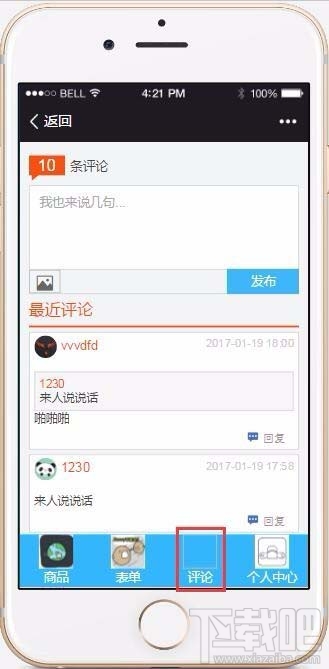微信小程序给用户推送消息如何设置
2017-04-07 17:53作者:下载吧
微信小程序给用户推送消息如何设置?一起来了解下!
1、添加个人中心组件,右侧勾选系统通知,点击管理进入后台。个人中心组件使用说明
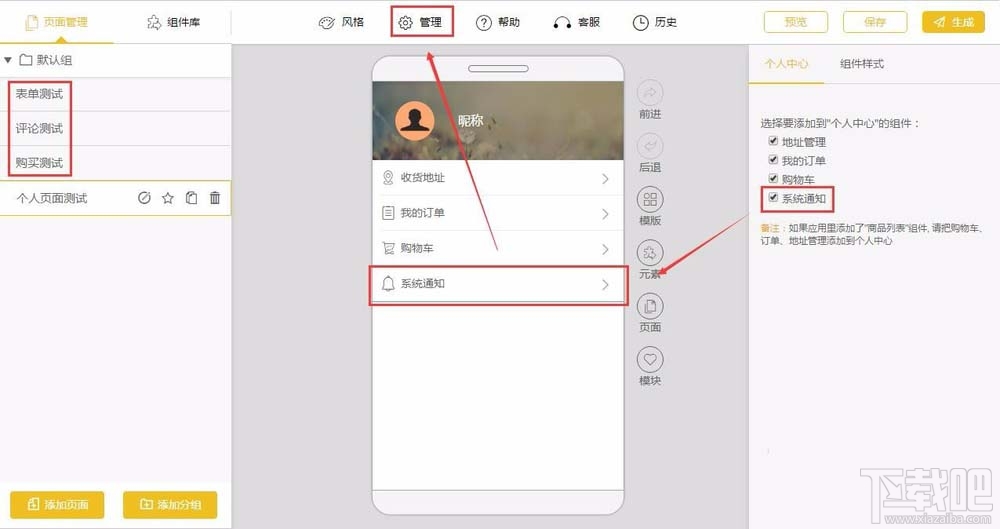
2、用户管理-用户列表,可选定全部用户或个别用户,点击操作-站内群发。

3、、弹出群发编辑页,可依次编辑标题-图片-简介,选择相关页面(即用户点击您群发的消息就自动关联至该页面)。右侧可浏览群发记录。
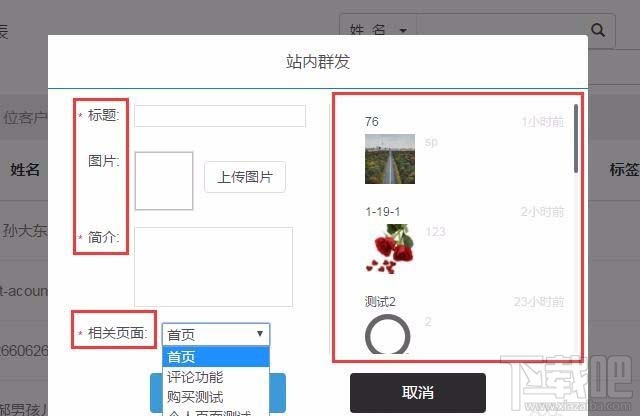
4、举例,勾选一个用户,编辑如下发送内容,相关页面选择购买测试。点击确定即可发送消息。注:此处购买测试使用了商品列表
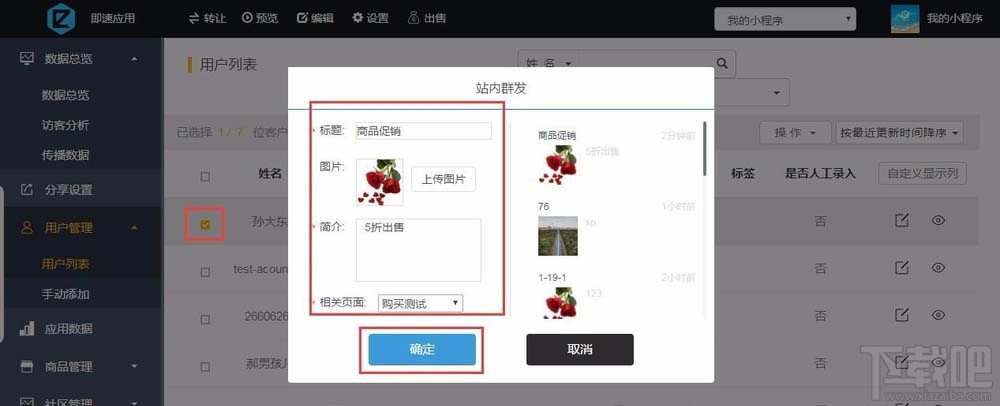
5、用户在您的小程序登录后,进入个人中心,系统通知-系统消息
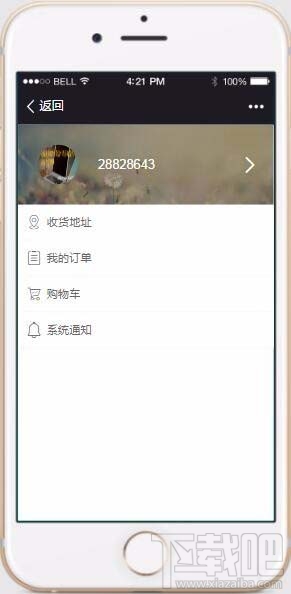
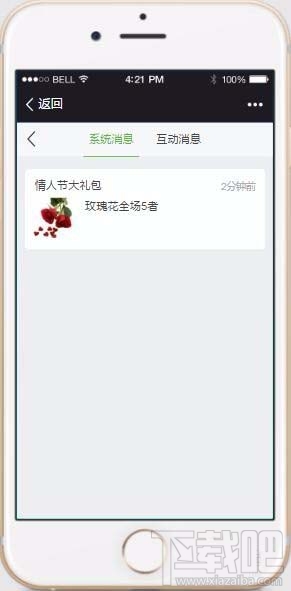
6、阅读系统消息,点击就进入相关页面(上方相关页面选择购买测试)
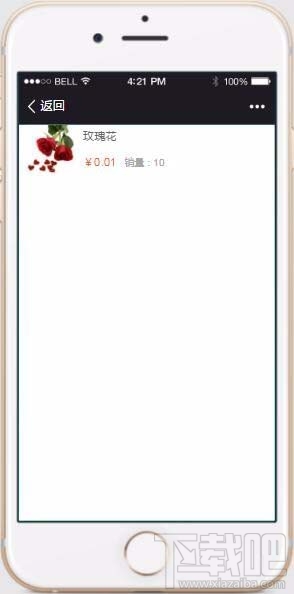
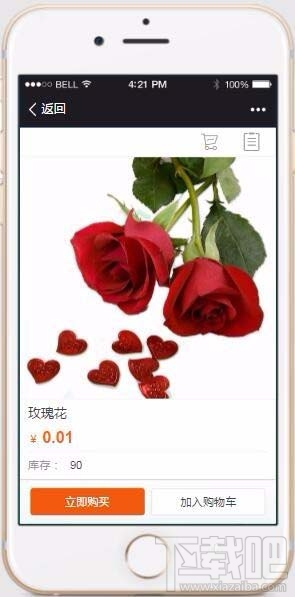
7、此外,系统消息栏下还可展示用户在您小程序动态表单组件上填写的信息,还可看到支付信息。
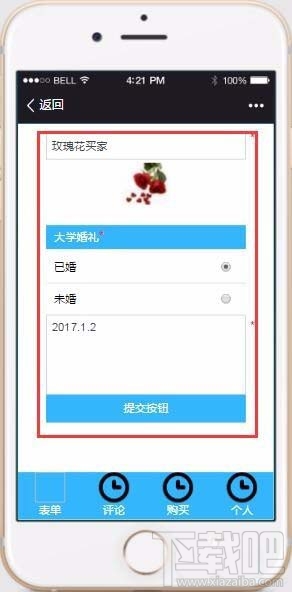
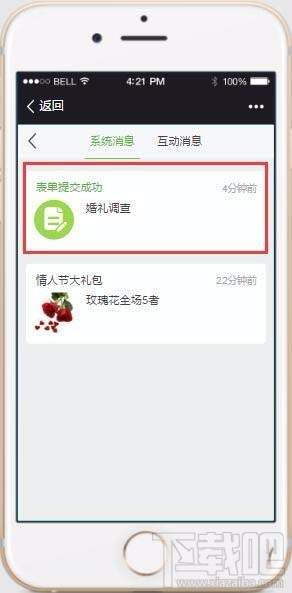
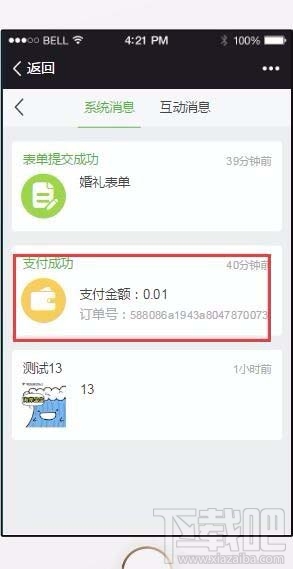
8、互动消息,用户可通过评论组件